Gmail Log på: Sikkert Gmail-login og tilmeldingstip
Gmail fra Google er en af de mest populære e-mail-tjenester, der er tilgængelige i dag, og det af meget gode grunde. Tjenesten ligger i toppen med over 1,5 milliarder brugere; derfor vil hackere målrette mod alle med en Gmail- konto.
Sådan logger du sikkert på Gmail
For at sikre, at din konto til enhver tid er sikker, vil vi diskutere, hvordan du sikkert logger ind på din konto med relativ lethed. Her er et par tips, der hjælper dig med at tilmelde dig og oprette en Google -konto og vise dig, hvordan du logger på eller logger på Gmail sikkert.
- Gmail Tilmeld dig
- Gmail login
- Gendan Gmail-adgangskode og brugernavn
- Login med flere Gmail-konti
- Spor flere Gmail-konti
- Gmail Log ind Sikkerhedstip
1] Gmail Tilmeld dig
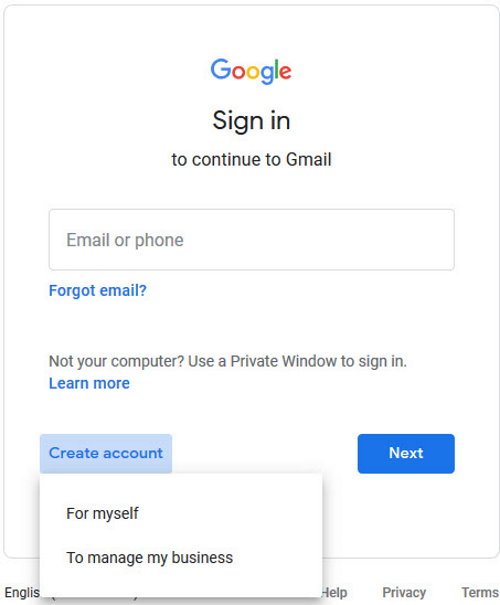
Hvis du vil tilmelde dig en Gmail - konto, skal du besøge www.gmail.com . Klik(Click) på Opret(Create) en konto. Når du har gjort det, skal du vælge For mig selv(For Myself) eller For at administrere min virksomhed(To manage my business) . Udfyld de nødvendige detaljer, og accepter derfra vilkårene og betingelserne, før du går videre.
2] Gmail-login
Når det kommer til at logge på Gmail , skal du huske på, at der er flere måder at få dette gjort på. Vi vil dog fokusere på de to vigtigste måder, og de er det almindelige Gmail -websted og desktop-applikationer såsom Outlook .
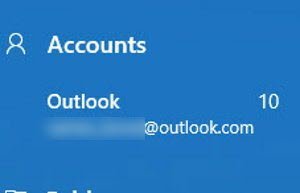
OK, så for at logge ind på Gmail på nettet, besøg det officielle websted, og med det samme skal du bringes til login-sektionen. Du skal blot(Simply) tilføje detaljerne såsom din Gmail -e-mailadresse og din personlige adgangskode for at komme videre.
Brug af en anden klient såsom Outlook -appen på Windows 10 til at logge på er en anden fantastisk måde. Fuldfør denne opgave ved at starte Outlook -appen, og klik derefter på Konti(Accounts) . Dette skulle vise nye muligheder fra højre rude-området.
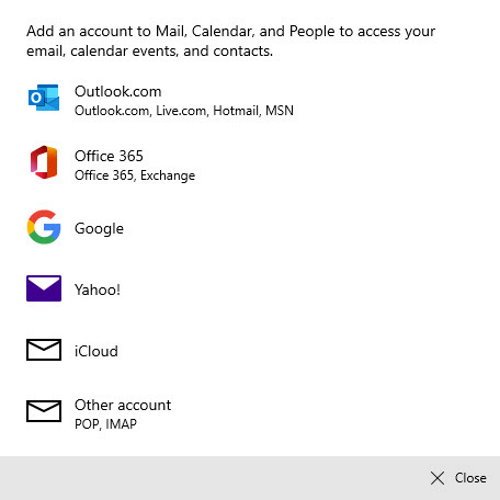
Vælg Tilføj konto(Select Add Account) , og fra det nye vindue skal du klikke på Google og fortsætte med at følge de grundlæggende instruktioner for at få arbejdet gjort. Når det er overstået, vises alle mails fra din Gmail -konto i Outlook -appen.
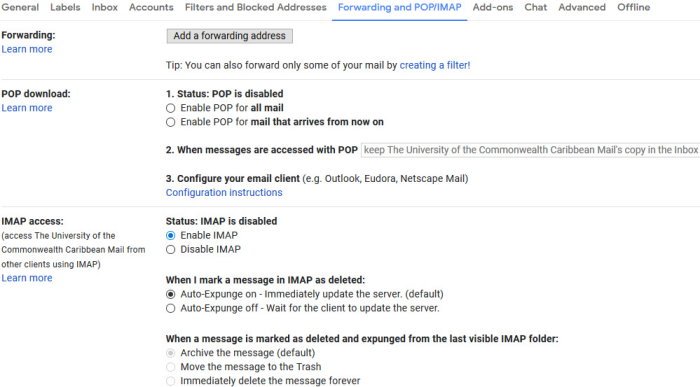
Hvis du vil, foreslår vi, at du aktiverer funktionen til videresendelse af mail, der findes i området Indstillinger(Settings) . Vi kan komme dertil ved at vælge tandhjulsikonet i øverste højre hjørne, når du er logget ind på Gmail , og derefter vælge Indstillinger(Settings) i rullemenuen. Når du har gjort det, skal du klikke på Forwarding and POP/IMAP og derefter konfigurere det efter din smag.
Læs(Read) : Sådan sikrer du en Gmail-konto mod hackere(How to secure Gmail account from hackers) .
3] Gendan Gmail-(Recover Gmail) adgangskode og brugernavn
Med hensyn til at gendanne din Gmail- adgangskode og brugernavn, er dette en anden simpel opgave. Du kan gendanne din adgangskode ved at besøge her(visiting here) , og for at gendanne dit brugernavn skal du bare gå her(go here) , og du er færdig.
4] Login med flere Gmail-konti
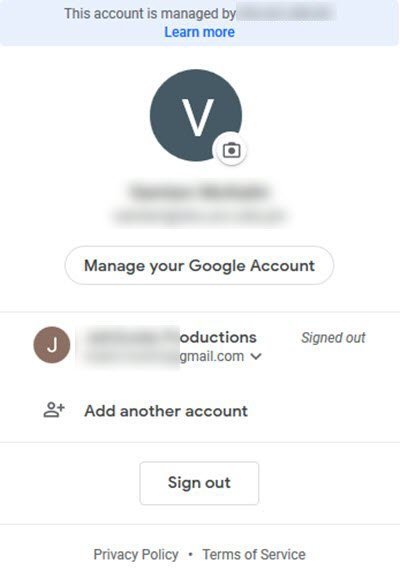
Du kan komme i en situation, hvor du måske ønsker at logge ind med flere konti. Dette er en super nem opgave, så lad os diskutere, hvordan man gør det, skal vi? Godt(Good) .
OK, så den første ting, du skal gøre, er at åbne din Gmail -konto og derefter klikke på dit profilbillede fra øverste højre hjørne af tjenesten. Vælg Tilføj konto(Add Account) i menuen, der vises . Følg instruktionerne derfra for at logge ind på den konto, du ønsker.
Husk(Bear) på, at konti har separate indstillinger, men der er tidspunkter, hvor du logger ud af én konto og logger ind på en anden, indstillinger kan overføres, hvis Gmail ikke er i stand til at bestemme, hvilken konto du bruger.
5] Spor flere Gmail-konti
En af de bedste måder at holde styr på flere Gmail - konti på er at bruge GmailNotifier . Du har også mulighed for at bruge Gmail Notifier fra CodePlex .
6] Gmail Log ind Sikkerhedstip
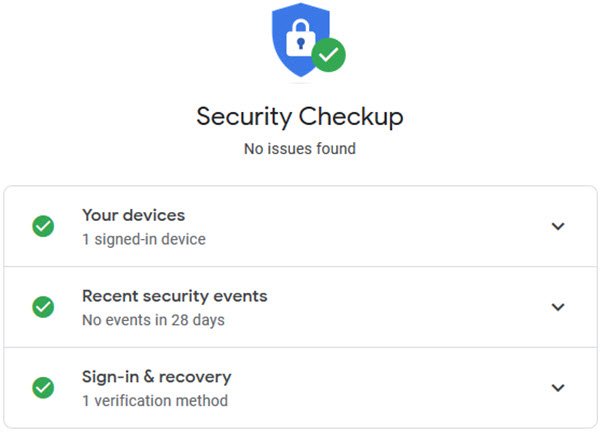
Da din Gmail -konto indeholder en masse vigtige og følsomme e-mails, giver det kun mening for dig at sikre den og ikke tage login-processen tilfældigt. Det første skridt, du skal tage, er at bruge stærke adgangskoder til enhver tid.
Du kan også lære, hvordan du genererer stærke adgangskoder(generate strong passwords) for at gøre det sværere for hackere at få adgang til din konto.
Derudover kan du også tjekke Gmail Sikkerhedstjek(Gmail Security Checkup) for at se, om der er nogle understregningsproblemer. Læs venligst her(Please read here) for at lære mere om din Google-kontos(Google Account) sikkerhed.
Stay safe!
Disse links kan også interessere dig:
Hotmail Log ind(Hotmail Sign In) | Yahoo Login | Facebook Log ind(Facebook Sign In) | Twitter Log ind Hjælp(Twitter Sign In Help) | PayPal-login | Skype Login | LinkedIn login tips .
Related posts
Sådan tilføjes en tabel i Gmail- og Outlook-e-mail-beskeder
Sådan aktiverer og bruger Nudge-funktionen på Gmail
Sådan gemmer du Gmail-e-mails som en EML-fil på skrivebordet
Sådan fjerner du Top Picks fra Gmail Desktop
Sådan vedhæfter og sender e-mails som vedhæftede filer i Gmail
Email Insights til Windows giver dig mulighed for hurtigt at søge i Outlook-e-mail og Gmail
Sådan aktiverer og bruger du fortrolig tilstand i Gmail
Sådan opretter du en e-mail-liste for at vælge flere kontakter på én gang i Gmail
For mange beskeder til at downloade fejlmeddelelse i Gmail
Få Gmail til at åbne næste e-mail automatisk ved hjælp af Auto-Advance
Sådan sikkerhedskopieres Gmail til harddisk på Windows 11/10
E-mail sidder fast i udbakken i Gmail
Sådan sikrer du en Google- eller Gmail-konto mod hackere
MailTrack er et simpelt e-mail-sporingsværktøj til Gmail
Sådan sender du blokerede filer på Gmail
Sådan tilføjer du et hyperlink til et billede i Gmail-beskeder
Boomerang For Gmail giver dig mulighed for at planlægge afsendelse og modtagelse af e-mail
Sådan konverteres Gmail til et samarbejdsværktøj
Sådan repareres Gmail indlæses ikke i Chrome eller Firefox
Sådan blokerer du e-mailsporing i Outlook og Gmail?
